Najbolji besplatni i plaćeni softver Syslog Server za Windows

Syslog Server važan je dio arsenala IT administratora, osobito kada je riječ o upravljanju zapisima događaja na centraliziranoj lokaciji.
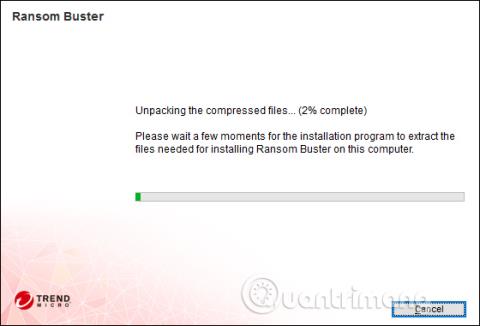
Uz viruse, ransomware je također opasna prijetnja računalnim sustavima i brzo se širi globalno. Kako bi se djelomično spriječio taj napad, anti-ransomware ili antivirusni softver neophodan je alat na svakom računalu.
Trend Micro RansomBuster je alat za otkrivanje sumnjivih datoteka ili softvera na računalima za obavještavanje korisnika. Osim toga, alat također ima značajku blokiranja širenja ransomewarea ako je računalo zaraženo važnim mapama. Članak u nastavku će vas uputiti kako koristiti Trend Micro RansomBuster na vašem računalu.
Kako spriječiti ransomware na vašem računalu
Korak 1:
Kliknite donju vezu za preuzimanje i instalaciju softvera Trend Micro RansomBuster na svoje računalo.

Korak 2:
Pričekajte alat za provjeru sustava, zatim kliknite Slažem se i instaliraj kako biste prihvatili uvjete.

Pričekajte da se završi proces instalacije softvera Trend Micro RansomBuster.

Alat će tražiti od korisnika da unesu svoju adresu e-pošte kako bi potvrdili svoj račun, kao i primili nove informacije od proizvođača. Unesite adresu e-pošte, a zatim kliknite Završi ispod.

Korak 3:
Program će se pokrenuti automatski pri pokretanju i nalazi se na programskoj traci računala.

U glavnom sučelju softvera kliknite Odaberite mape za zaštitu . Prema zadanim postavkama softver će zaštititi sve datoteke i mape unutar mape Dokumenti.

Za dodavanje nove mape kliknite Upravljanje mapama .

Korak 4:
Prikazuje sučelje za odabir mapa. Pritisnite ikonu plus da biste proširili odabir. Označite okvir za odabir mape koju želite zaštititi, a zatim kliknite U redu ispod.

Kao rezultat toga, vidjet ćete mapu prikazanu u sučelju Trend Micro RansomBuster. Ako želite uništiti mapu koju želite zaštititi, kliknite ikonu X. Pritisnite OK za nastavak

Korak 5:
Alat će zatim nastaviti s postavljanjem sigurnosnog načina rada za odabranu mapu.

Ukupan broj datoteka u zaštićenoj mapi bit će prikazan na sučelju softvera.

Korak 6:
Osim toga, ako vjerujete određenim aplikacijama, možete dodati dopuštenja da tim aplikacijama omogućite pristup zaštićenim datotekama ili mapama u odjeljku Popis pouzdanih programa .

Korak 7:
Prikažite sučelje za dodavanje aplikacija, pritisnite gumb Dodaj .

Pritisnite gumb Pregledaj kako biste pronašli aplikaciju koja se instalira na vašem računalu.

Korisnik će zatim vidjeti instalacijsku datoteku aplikacije prikazanu u mapi. Pritisnite Gotovo za spremanje. U slučaju da želite izbrisati pouzdanu aplikaciju, odaberite datoteku i kliknite Ukloni za brisanje datoteke.

Trend Micro RansomBuster će automatski raditi u pozadini na sustavu kako bi tražio neobičan softver koji pristupa zaštićenim datotekama ili mapama. Tada ćete imati više opcija za blokiranje pristupa aplikaciji ili stavljanje tog programa u pouzdanu aplikaciju za pristup.
Vidi više:
Želimo vam uspjeh!
Syslog Server važan je dio arsenala IT administratora, osobito kada je riječ o upravljanju zapisima događaja na centraliziranoj lokaciji.
Pogreška 524: Došlo je do isteka vremena je kod HTTP statusa specifičan za Cloudflare koji označava da je veza s poslužiteljem zatvorena zbog isteka vremena.
Šifra pogreške 0x80070570 uobičajena je poruka o pogrešci na računalima, prijenosnim računalima i tabletima s operativnim sustavom Windows 10. Međutim, pojavljuje se i na računalima s operativnim sustavima Windows 8.1, Windows 8, Windows 7 ili starijim.
Pogreška plavog ekrana smrti BSOD PAGE_FAULT_IN_NONPAGED_AREA ili STOP 0x00000050 je pogreška koja se često pojavljuje nakon instaliranja upravljačkog programa hardverskog uređaja ili nakon instaliranja ili ažuriranja novog softvera, au nekim slučajevima uzrok je pogreška zbog oštećene NTFS particije.
Interna pogreška Video Scheduler također je smrtonosna pogreška plavog ekrana, ova se pogreška često pojavljuje na Windows 10 i Windows 8.1. Ovaj članak će vam pokazati neke načine za ispravljanje ove pogreške.
Da biste ubrzali pokretanje sustava Windows 10 i smanjili vrijeme pokretanja, u nastavku su navedeni koraci koje morate slijediti kako biste uklonili Epic iz pokretanja sustava Windows i spriječili pokretanje programa Epic Launcher sa sustavom Windows 10.
Ne biste trebali spremati datoteke na radnu površinu. Postoje bolji načini za pohranu računalnih datoteka i održavanje radne površine urednom. Sljedeći članak pokazat će vam učinkovitija mjesta za spremanje datoteka u sustavu Windows 10.
Bez obzira na razlog, ponekad ćete morati prilagoditi svjetlinu zaslona kako bi odgovarala različitim uvjetima osvjetljenja i namjenama. Ako trebate promatrati detalje slike ili gledati film, morate povećati svjetlinu. Nasuprot tome, možda ćete htjeti smanjiti svjetlinu kako biste zaštitili bateriju prijenosnog računala.
Budi li se vaše računalo nasumično i pojavljuje li se prozor s natpisom "Provjeravam ažuriranja"? Obično je to zbog programa MoUSOCoreWorker.exe - Microsoftovog zadatka koji pomaže u koordinaciji instalacije Windows ažuriranja.
Ovaj članak objašnjava kako koristiti prozor terminala PuTTY u sustavu Windows, kako konfigurirati PuTTY, kako stvoriti i spremiti konfiguracije i koje opcije konfiguracije promijeniti.








